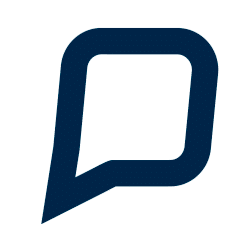En este artículo te mostramos la Guía definitiva para entender Google My Business.
Esta guía te ayudará, paso a paso, a comprender Google My Business por dentro y por fuera. Así, podrá tanto mejorar su clasificación en Google Maps, como comunicarse con los clientes o, incluso, controlar su presencia en línea. Todo esto, con el objetivo de generar más clientes potenciales.
Índice
Toggle¿Qué es Google My Business?
Google My Business, también conocida como GMB, es una herramienta gratuita creada por Google. Su función consiste en ayudar a los propietarios de empresas a gestionar cómo aparecen en los resultados de búsqueda, incluido Google Maps. Con esta opción, puede reclamar su ficha de empresa local gratuita en Google y agregar cosas como su información de contacto, horario comercial, fotografías, servicios y mucho más.
¿Por qué es importante Google My Business?
Le guste o no, su empresa aparecerá en Google. En cuanto abres un negocio, cualquier usuario puede registrarlo en Google, con el objetivo de que más personas puedan llegar hasta él. De esta forma, su perfil de Google My Business comenzará a aparecer de manera más destacada en los resultados de Google Map. También ayuda a que su empresa aparezca en el Panel de conocimiento.
¿Preferirías ser la persona que administra tu listado en lugar de que sea una persona cualquiera?
Una lista de empresas de Google optimizada le permite proporcionar información comercial útil a los buscadores. Puede facilitar el horario comercial, la ubicaicón, indicaciones para llegar en coche y mucho más que mejorará su presencia general en línea.
Los análisis empresariales también se pueden derivar en el panel Insights, como por ejemplo:
- Cómo los clientes buscan su negocio.
- Qué consultas utilizan para encontrar su negocio.
- Cómo interactúan con tu anuncio y mucho más.
Estos conocimientos suelen ser más fáciles de comprender para los propietarios de pequeñas empresas que los datos de Google Analytics.
Un perfil/listado es la herramienta número uno que ayuda a equilibrar la visibilidad entre grandes y pequeñas empresas.
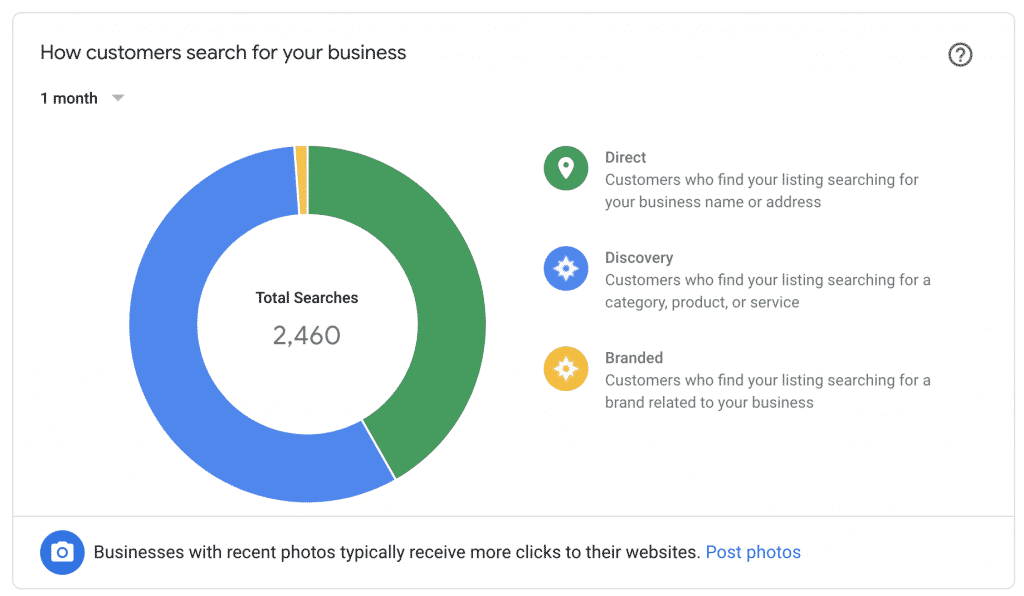
¿Cómo configuro Google My Business y hago que mi empresa aparezca en Google?
Importante: Le recomiendo que configure esto desde un ordenador de escritorio o un portátil. Le resultará mucho más fácil.
Paso 1: visite el sitio web oficial
Puede entra en la siguiente página: https://www.google.com/business/ o ir a Google y busca «google my business».
El primer resultado que te salg es al que debes entrar.
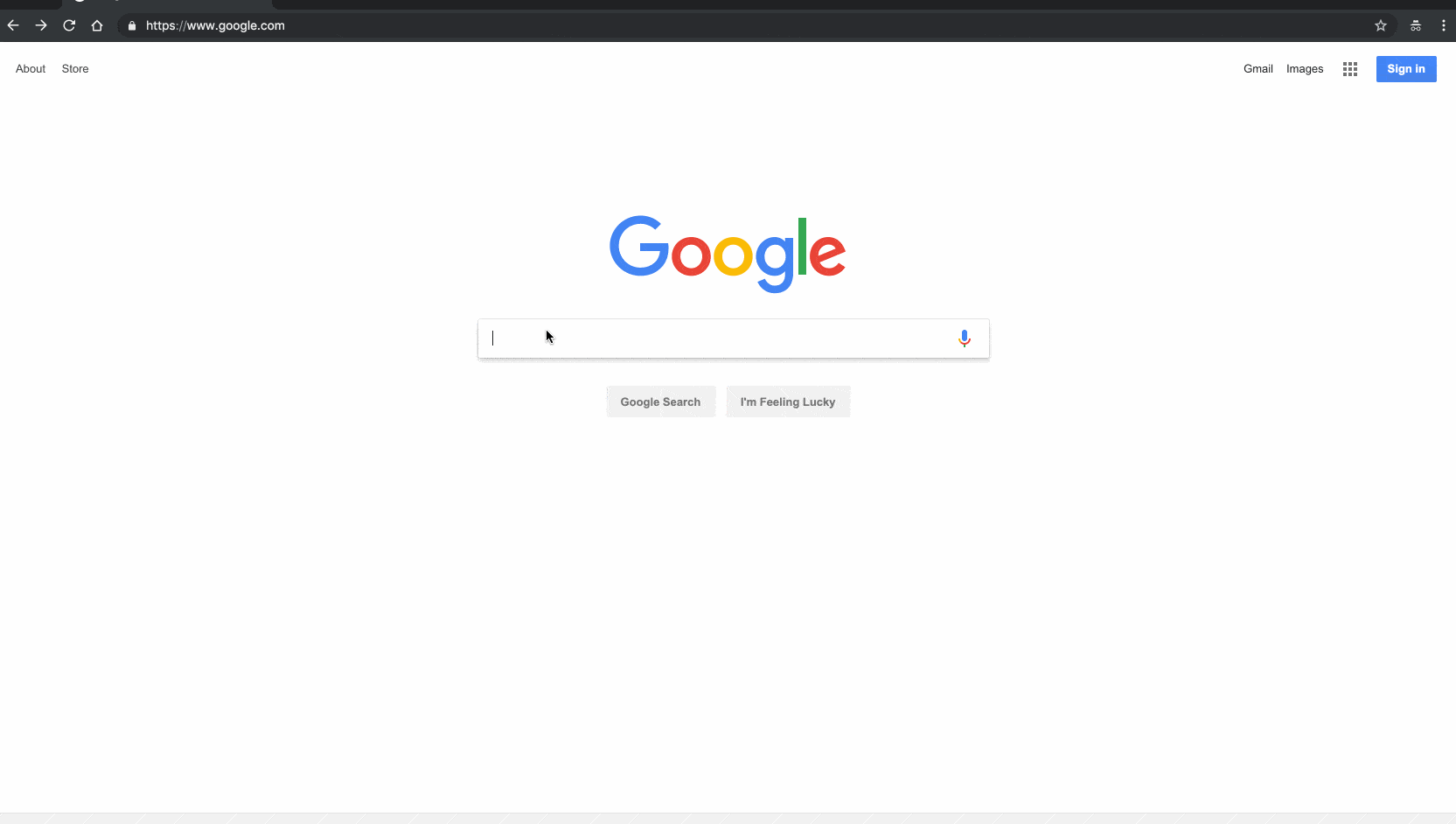
Haga clic en el botón Administrar ahora .
Si no ha iniciado sesión en su cuenta de Google, se le pedirá iniciar sesión. No obstante, asegúrese de haber iniciado sesión en la cuenta que desea asociar con su ficha de empresa.
Establecer el nombre de su empresa
De no haber iniciado sesión, si no ha configurado una lista en el pasado, se le pedirá que ingrese el nombre de su empresa. Una vez lo haya escrito, puede continuar.
Tenga en cuenta que si alguien ya lo ha incluido en Google (esto es más frecuente de lo que parece), entonces debería ver aparecer un listado. Por el contrario, si su empresa no aparece, haga clic en el resultado que aparece debajo del nombre de su empresa.
Crear una empresa con el nombre elegido
Si su empresa aparece (como en el ejemplo de abajo), continúe y haga clic en ella.
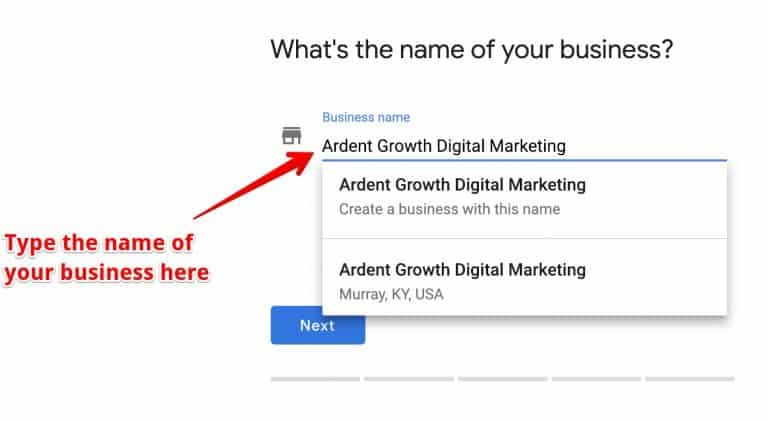
Luego selecciona: siguiente.
Establecer la dirección de su empresa
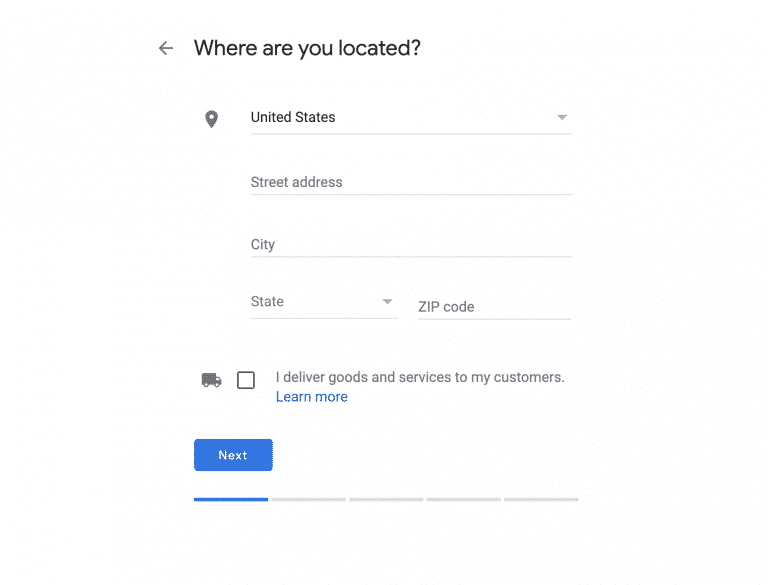
La siguiente opción que ofrece es caracterizarlo como un negocio tradicional o como área de servicio. Si tienes alguna duda sobre cuál es mejor para tu negocio, consulte la sección «Negocios tradicionales versus negocios con área de servicio», donde conoceras las diferencias y cuál se acerca más a su negocio.
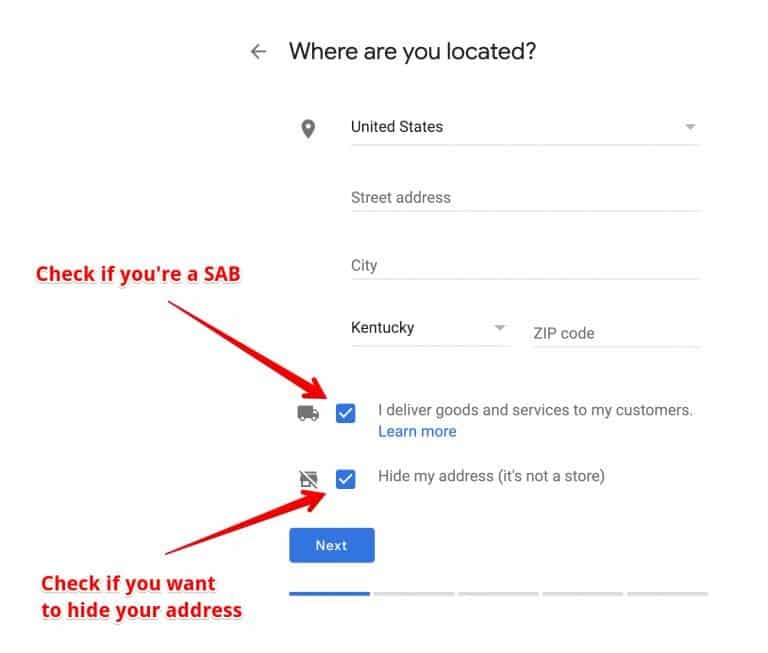
Configuración de su ubicación
Tenga en cuenta que la forma de configurar su ubicación variará dependiendo de si su empresa opera con una tienda o en un área de servicio.
Ocultar su dirección
Si ya tiene una lista y desea ocultar su dirección en Google, puede hacerlo desde la configuración de información de su panel de GMB. Aquí cubrimos cómo ocultar su dirección de Google My Business de Google Maps.
Establecer su ubicación como un negocio tradicional
Si tiene una empresa física, deberá establecer la ubicación de su empresa en un mapa. Se recomienda arrastrar el marcador a la ubicación exacta en el mapa, pudiendo facilitar a los clientes encontrar su empresa. Este paso es sencillo, coloque su marcador donde debería ir en el mapa y luego presione el botón «Siguiente».
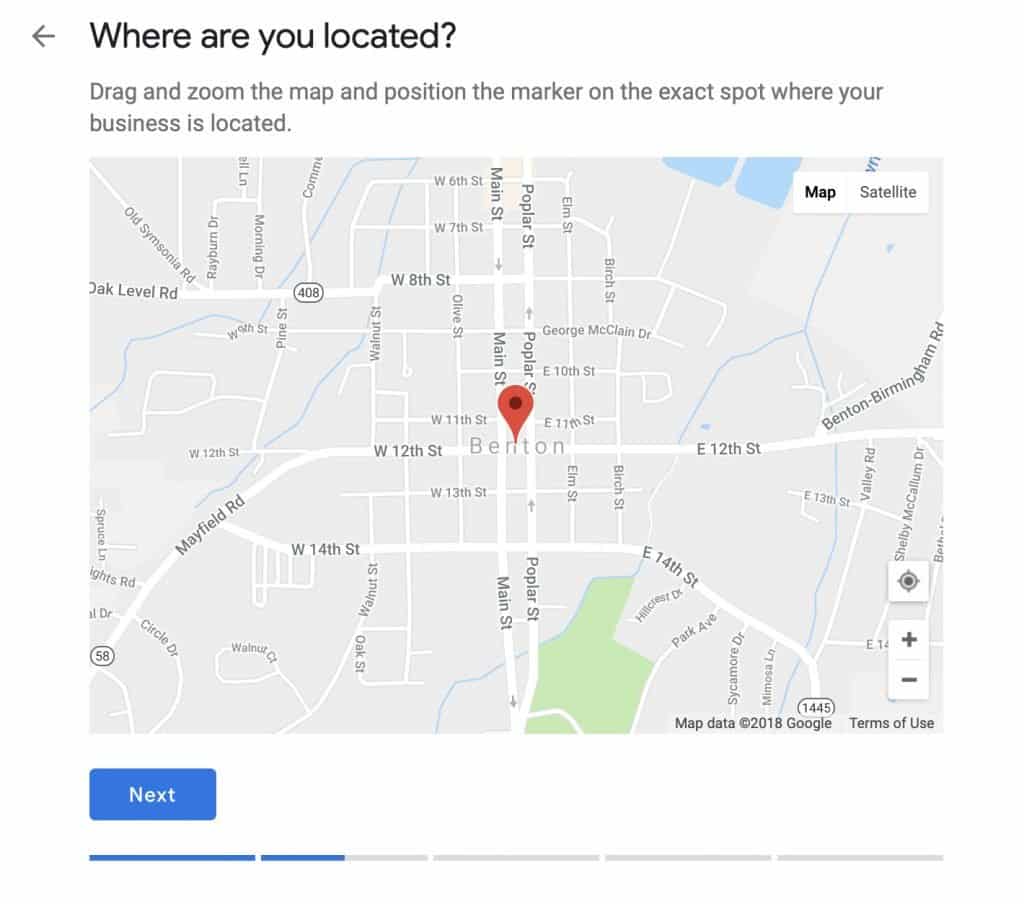
Establecer su ubicación como una empresa de área de servicio
Si es una empresa que presta servicios en un área, deberá informar a Google en qué área presta servicios a los clientes.
Importante: desde 2019, Google le permite establecer un radio alrededor de su empresa.
Puede configurar su área de servicio según la ciudad, condado, estado, código postal, país, etc.
Pongamos un ejemplo: Digamos que un electricista local presta servicios en todo Bizkaia.
Podrían ingresar algo como:
- Bilbao, Bizkaia
- Galdakao, Bizkaia
- Santurtzi, Bizkaia
- AmorebietaBizkaia
…etcétera.
Otra forma de ingresar a estas áreas sería por código postal o incluso a las principales ciudades del municipio, depende de donde les guste enfocar su negocio.
Consejo: si presta servicios en una comunidad autónoma, simplemente ingresaría el nombre en lugar de intentar enumerar todos los códigos postales.
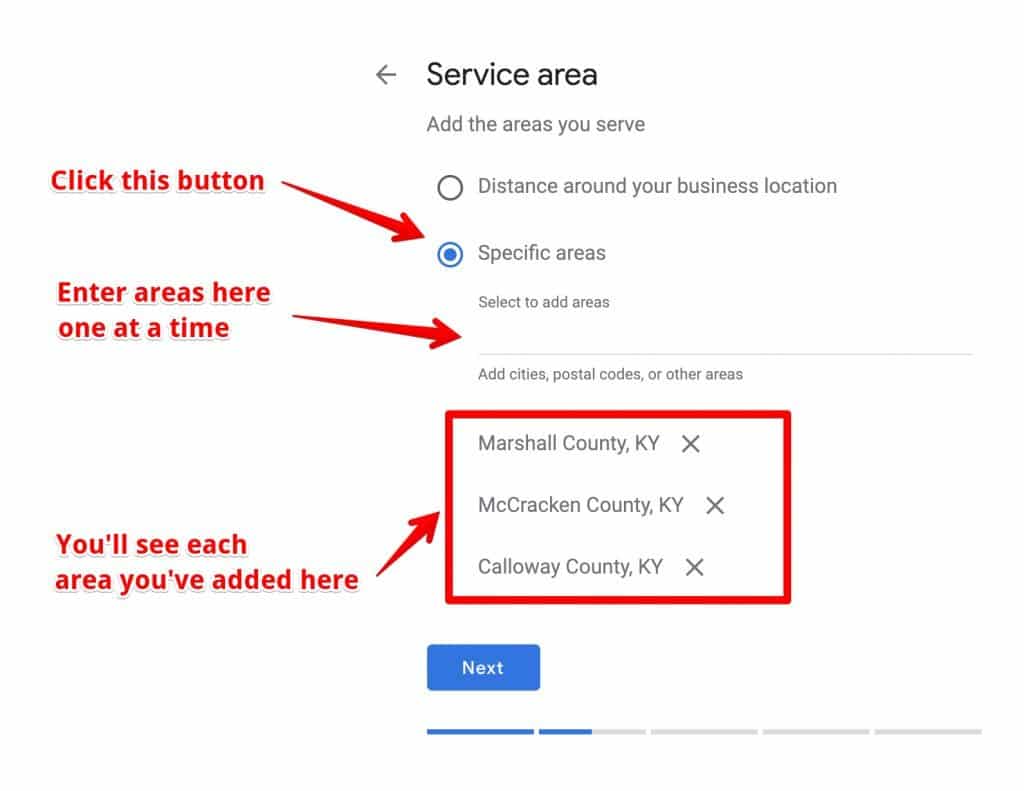
Categorice su negocio
Recuerde que es importante hacerlo bien, por lo que, tomese su tiempo y procure elegir las categorías que mejor definan su negocio.
Cuando configure «categorías», ple saldrá la opción de categorías primarias y secundarias.
Importante: realizar correctamente este paso es crucial si desea aparecer en la página de resultados de Google cuando los clientes potenciales estén buscando un producto o servicio que ofrece.
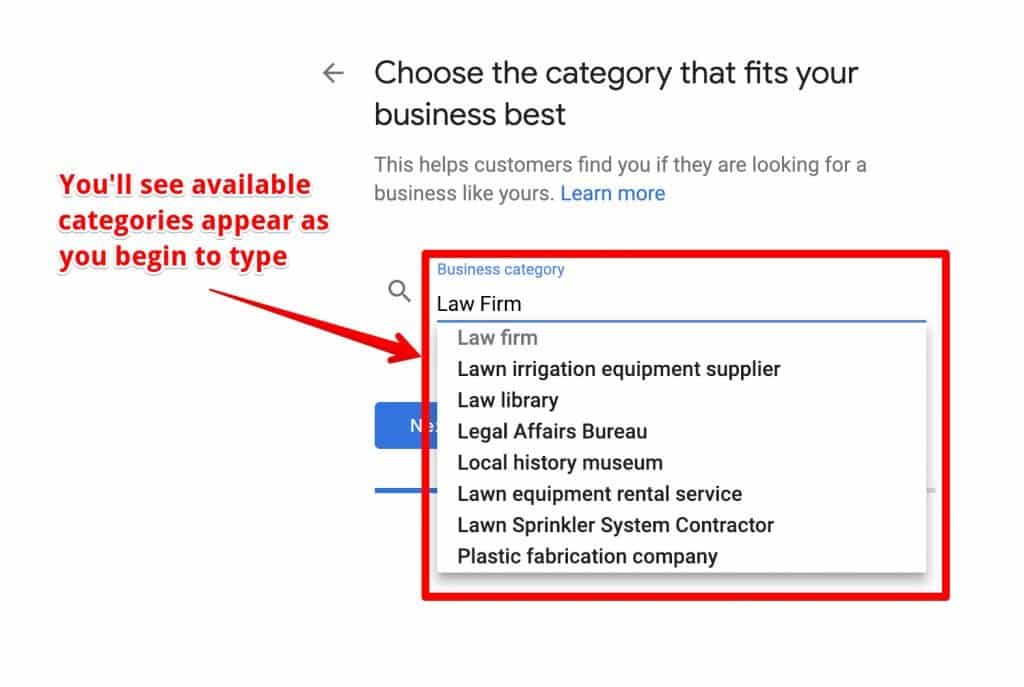
Establezca qué detalles de contacto mostrar a sus clientes
Impotante: agregar esta información a su lista de Google es opcional, aunque sí quiere aumentar las ventas, es imprescindible.
Añadir un sitio web es el equivalente digital a un escaparate en si tienda física. Es decir, es una herramienta donde poder mostrar sus productos y los servicios que ofreces. Sin esta opción, los usuarios no saben qué les vas a aportar, por lo que, le costará más convertirlos en clientes potenciales.
De igual modo, facilitar un número de teléfono ayuda a que los clientes puedan ponerse en contacto contigo si lo desea.
Consejo: obtendrá un pequeño aumento en su clasificación local de Google cada vez que un usuario realice cualquier intereacción desde una búsqueda local de su perfil de Google. Como, por ejemplo: acceder a su sitio web, obtener direcciones, llame, envíe mensajes de texto, etc.
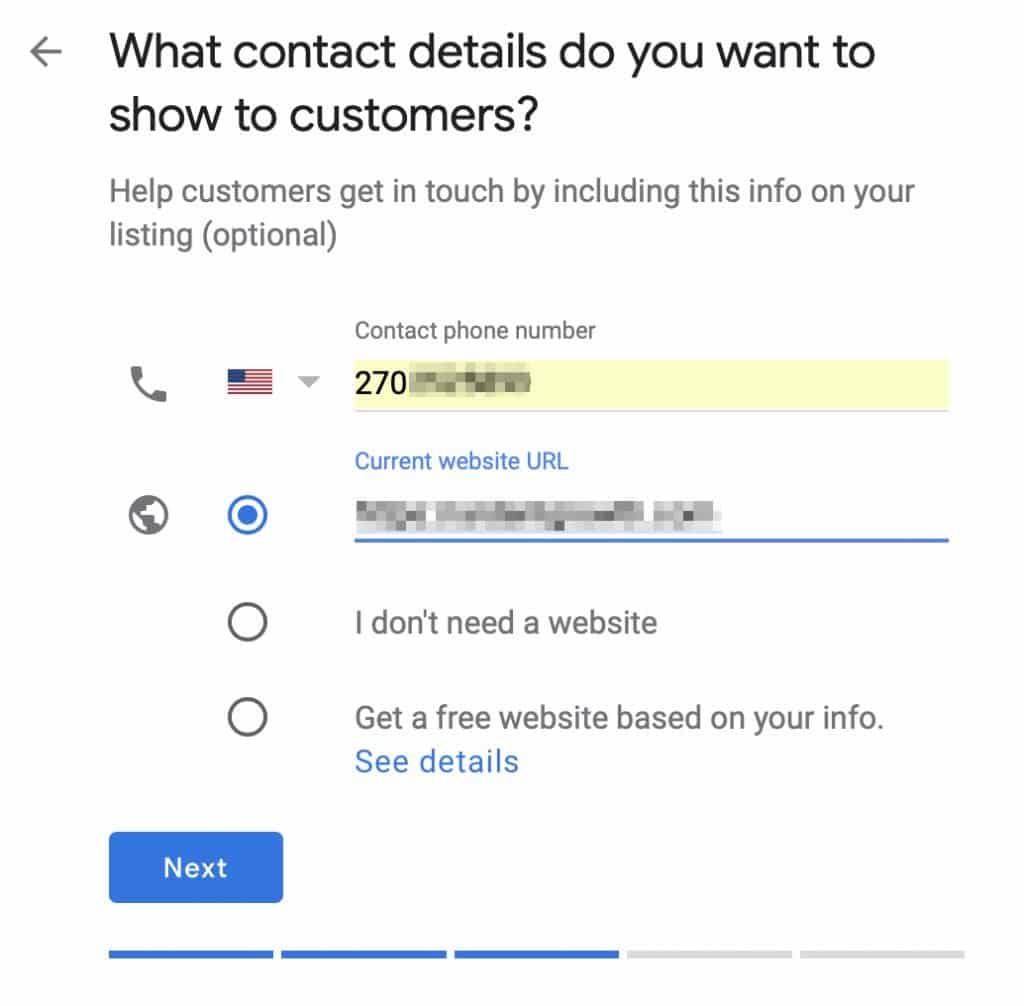
Tenga en cuenta, que si no tiene un sitio web, puede seleccionar la opción «No necesito un sitio web» -la cual no lo recomendamos- o la opción «Obtener un sitio web gratuito según su información». Si le da a «Ver deatalles», obtendrá más información sobre como obtener un sitio web gratuito.
Importante: asegúrese de que en todos los lugares donde incluya su sitio web (en una lista de Google, Yelp, Páginas Amarillas, páginas de las Cámaras de Comercio locales, etc.) utilice exactamente la misma estructura de URL.
En otras palabras, si su sitio web es https://yourwebsitename.com, no lo incluya en ninguna parte como https://www.yourwebsitename.com.
Si no tiene «www» delante de su nombre, no lo incluya (y viceversa). De la misma forma, si la estructura es «htt», no ponga «https» y viceversa. Es imprescindible que el nombre, la dirección y el sitio web de su empresa sean los mismos en todos los listados del directorio. Una herramienta como «Direction» es perfecta para comprobar la coherencia de su NAP en la web.
Google recomienda tener un sitio web seguro (https), lo que requerirá que tengas instalado lo que se conoce como certificado Secure Socket Layer (SSL).
Si no sabe cómo hacerlo, no dude en comunicarse con nosotros: Data Comunicación .
Una vez más, al terminar, presione en «Siguiente».
Termine y verifique su negocio
No, siento decirle que aún no ha terminado, por contradictorio que suene.
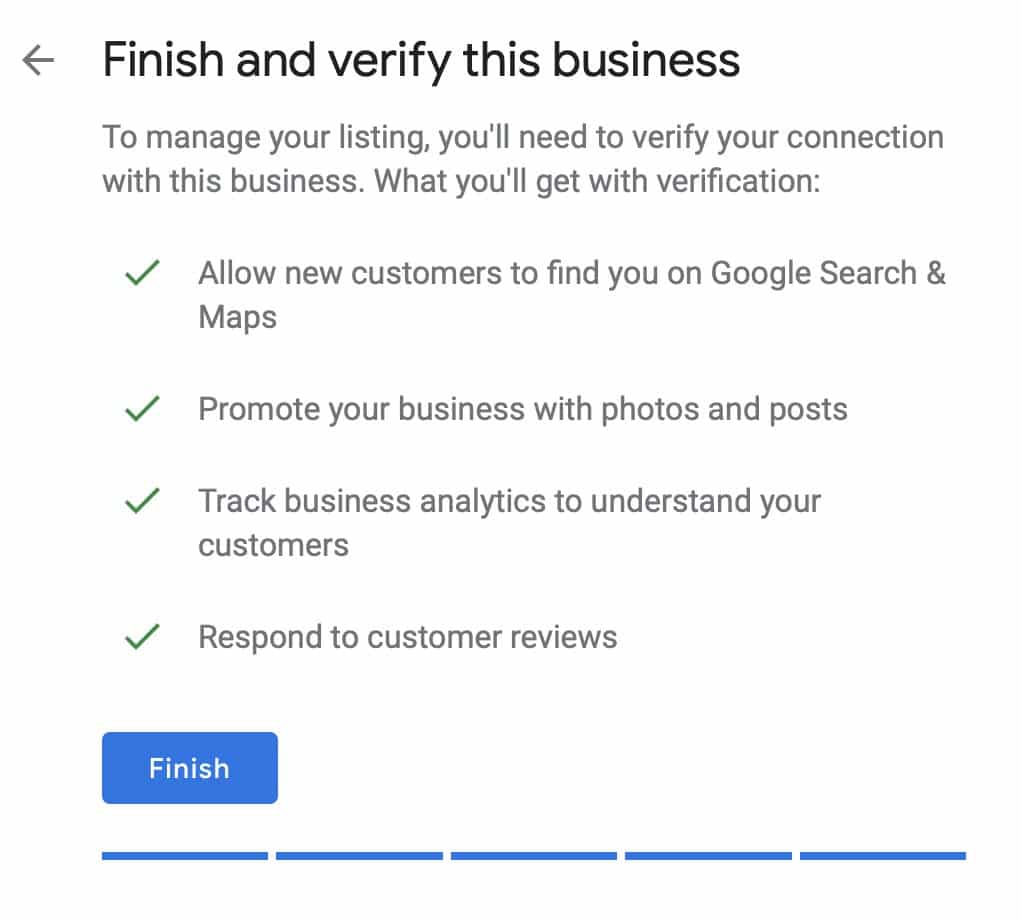
En este paso tendrás que verificar tu empresa y eso puede tardar un par de días. Mientras tanto, puedes optimizar tu anuncio.
Google le ofrecer una opción diferente para verificar su empresa, pero para la mayoría de los propietarios, tendrá que esperar a que Google le envíe una postal con un código de verificación.
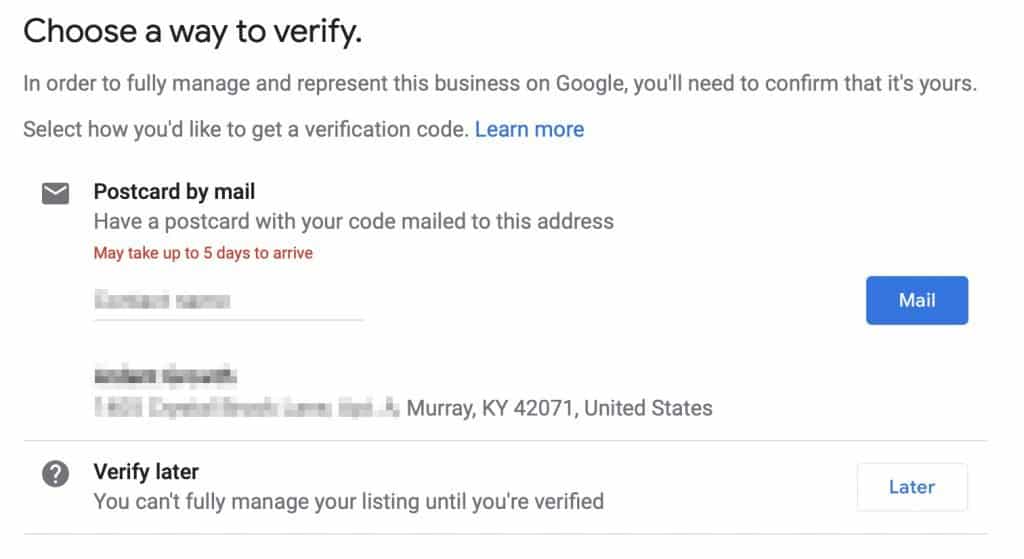
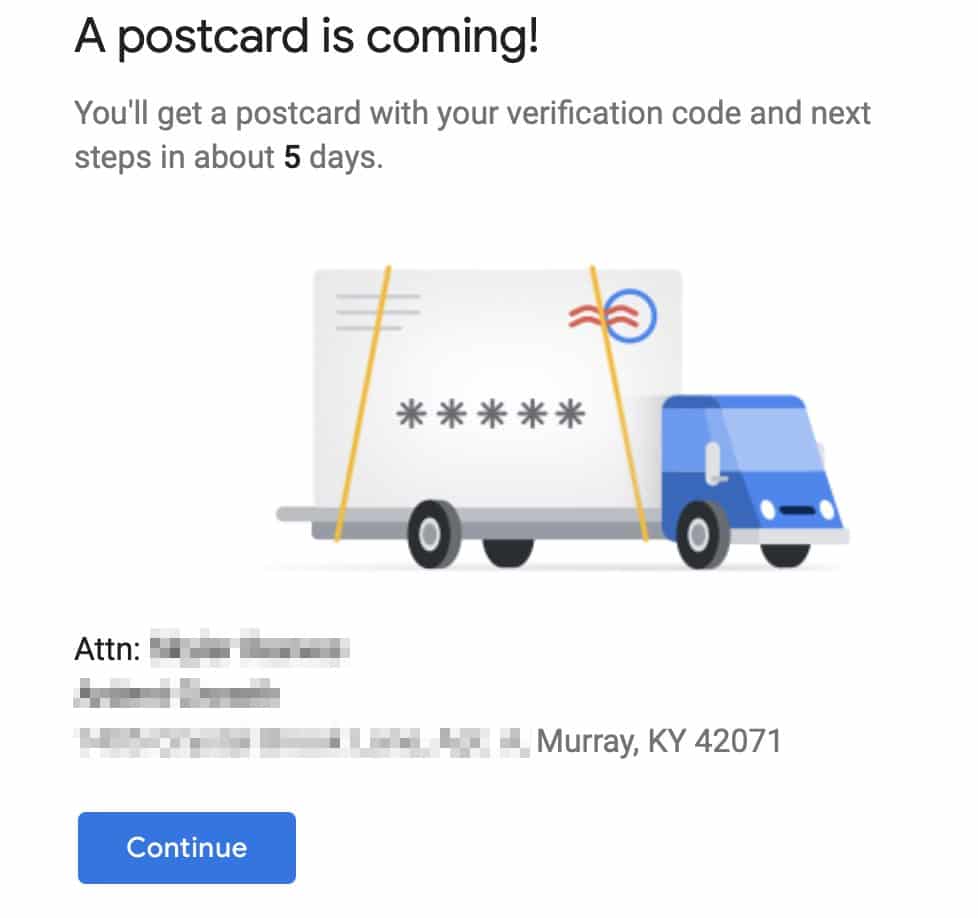
Cómo verificar su ficha de Google My Business
Dependiendo del tipo de ficha de empresa que intente crear (o administrar), es posible que tenga algunas opciones disponibles para verificar su empresa:
- Verificar por correo (postal).
- Verificar por teléfono.
- Verificar por correo electrónico.
- Verificación instantánea.
- Verificación masiva.
En cuanto te llegue la confirmación de la verificación, deberá volver a iniciar sesión en google.com/mybusiness. Después, hacer clic en «Verificar ubicación» en el menú o en el botón «Verificar ahora» si está disponible y luego ingresar el código de 5 dígitos de su postal.
Importante: Google recomienda que no edites el nombre, la dirección o la categoría de tu empresa, ni solicites un nuevo código mientras esperas tu postal de verificación.
Hacerlo puede convertirse en una pesadilla (lo que implica algunas llamadas telefónicas al servicio de atención al cliente de Google).
Si no lo ha hecho, ahora es el momento de optimizarlo, para poder aprovechar el valor que puede aportar a su negocio.
Cómo optimizar su ficha de Google My Business
Tenga en cuenta que los resultados de la búsqueda muestran empresas relacionadas con su ubicación. Por ello, aparecer en la parte superior de una búsqueda en Google es muy dificil.
Según un estuido, aproximadamente el 26% de todos los clics van al primer resultado de la lista (sin incluir anuncios) si no hay un fragmento destacado presente. De lo contrario, alrededor del 8,6% de los clics se destinan a fragmentos destacados y el 19,6% al primer resultado orgánico.
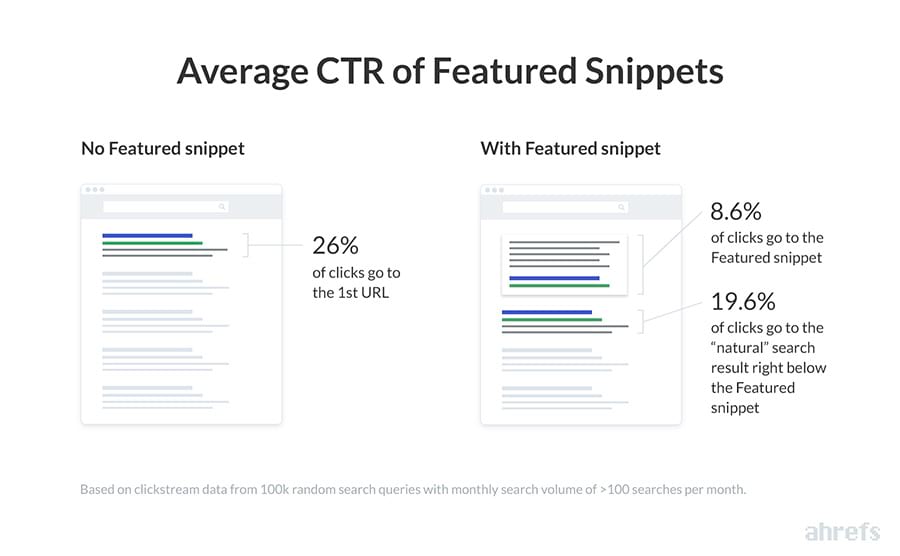
Este paso puede hacerlo aunque no haya verificado su empresa, es decir, puede optimizar su ficha de Google My Business.
Piense que establecer su listado es como los cimientos y la estructura de una casa, tiene que estar ahí y tiene que estar bien hecho. Por el contrario, optimizarlo es como garantizar que el techo no tenga goteras y que el aislamiento funcione bien. Dicho esto, querrá asegurarse de seguir las pautas que Google My Business ofrece para representarte en Google.
Cuando alguien busca un servicio o producto que Google cree que se le puede proporcionar desde una empresa local, la página de resultados del motor de búsqueda (SERP), se cambiará para incluir resultados locales.
Ser feliz. Este es Google buscando empresas locales.
Por ejemplo, si busca «plomeros», probablemente verá algo como esto:
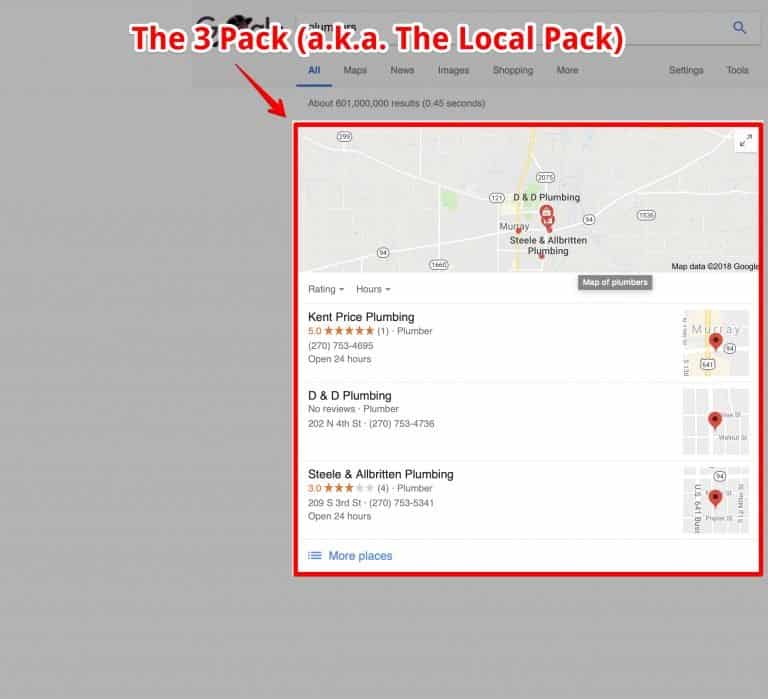
Aparecer en este paquete de 3 (también conocido como paquete local) es su oportunidad de brillar como empresa local. Es una forma de superar todos esos servicios de listado de directorios que intentan llamar la atención de sus clientes.
Hay varios factores que influyen en tu clasificación en el grupo local y nadie lo sabe con seguridad. Sin embargo, hemos aprendido algunas de las mejores prácticas a través de los consejos directos de Google y de nuestra propia experimentación y pruebas.
Empecemos.
Optimización de su sección de información
En la parte izquierda de su panel de control verá una opción denominada «información«, entre.
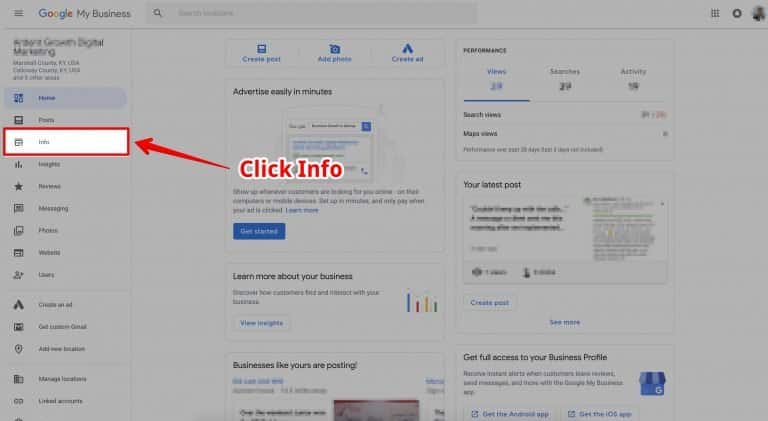
Recomendamos agreguar tanta información como pueda a su panel de información. Piense que cuantos más datos proporciones, mejor posicionamiento tendrás para Google.
¿Qué debo agregar a mi sección de información?
- DIRECCIÓN.
- Horario comercial de atención.
- Número de teléfono.
- Dirección del sitio web (si tienes).
- URL para pedir cita/reserva (si facilitas esta opción).
- Servicios que ofreces.
- Descripción del negocio.
- La fecha en que abrió su negocio por primera vez.
- Fotos.
Si quieres editar la información, solo tienes que darle en el lápiz que aparece a la derecha, tal como aparece en la siguiente imagen:
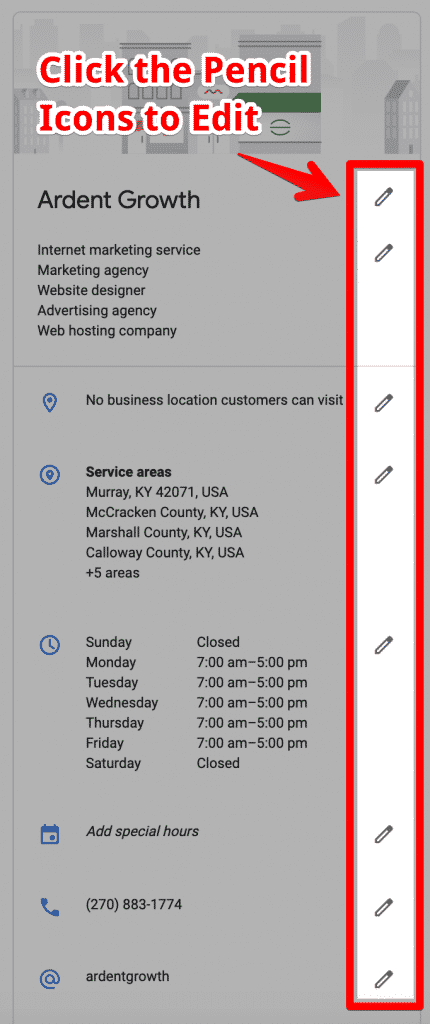
Importante: Piense que cualquiera puede editar su información, por lo que, es mejor que añada tanta información como sea posible. Esto ayudará a evitar que las personas agreguen accidentalmente datos incorrecta a su listado. Por ejemplo, si no pone su horario, quizás un cliente trate de facilitarselo a otros usuarios, poniendo uno que no cumple con tu horario. Esto causará que otros clientes vayan en horario no laboral para ti, pero que, según vio en Google, debía estar abierto y, probablemente, te deje una mala reseña. Además, asegúrese de revisar la lista de su empresa con regularidad para asegurarse de que todo sea preciso.
Consejo avanzado para realizar un seguimiento del tráfico orgánico de Google My Business en Google Analytics
Un problema con el seguimiento del tráfico orgánico en Google Analytics es que no puede determinar fácilmente si el tráfico proviene o no de su listado en el paquete de mapas o de los resultados orgánicos habituales. Puede resolver esto agregando parámetros UTM a la URL de su sitio web en el panel de Google My Business. Agregue lo siguiente al final de su URL:
?utm_source=gmb&utm_medium=orgánico&utm_content=listado&utm_campaign=local

Ahora, cuando revises tu Analytics, podrás identificar qué tráfico proviene de tu lista de GMB.
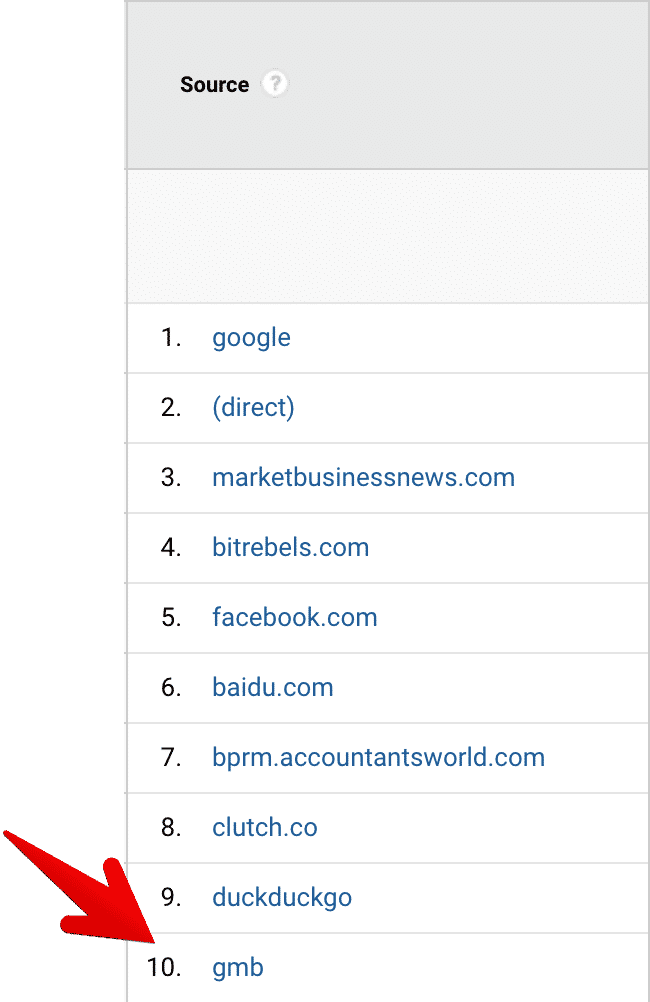
Negocios tradicionales versus negocios de área de servicio (SAB)
Mortero de ladrillo
Si tienes un negocio físico donde sus clientes van a hacer negocios, deje en blanco la casilla de verificación «Entrego bienes y servicios a mis clientes».
Negocios del área de servicio
Por otro lado, si es una empresa del área de servicio, haga clic en esa casilla de verificación, confirmando que entrega bienes y servicios a sus clientes.
Verás aparecer otro cuadro que te ofrece la opción de ocultar tu dirección. Ahora bien, si no desea que se muestre su dirección (por ejemplo, si tiene una empresa desde su hogar y utiliza una dirección personal como dirección comercial), continúe y marque esta casilla.
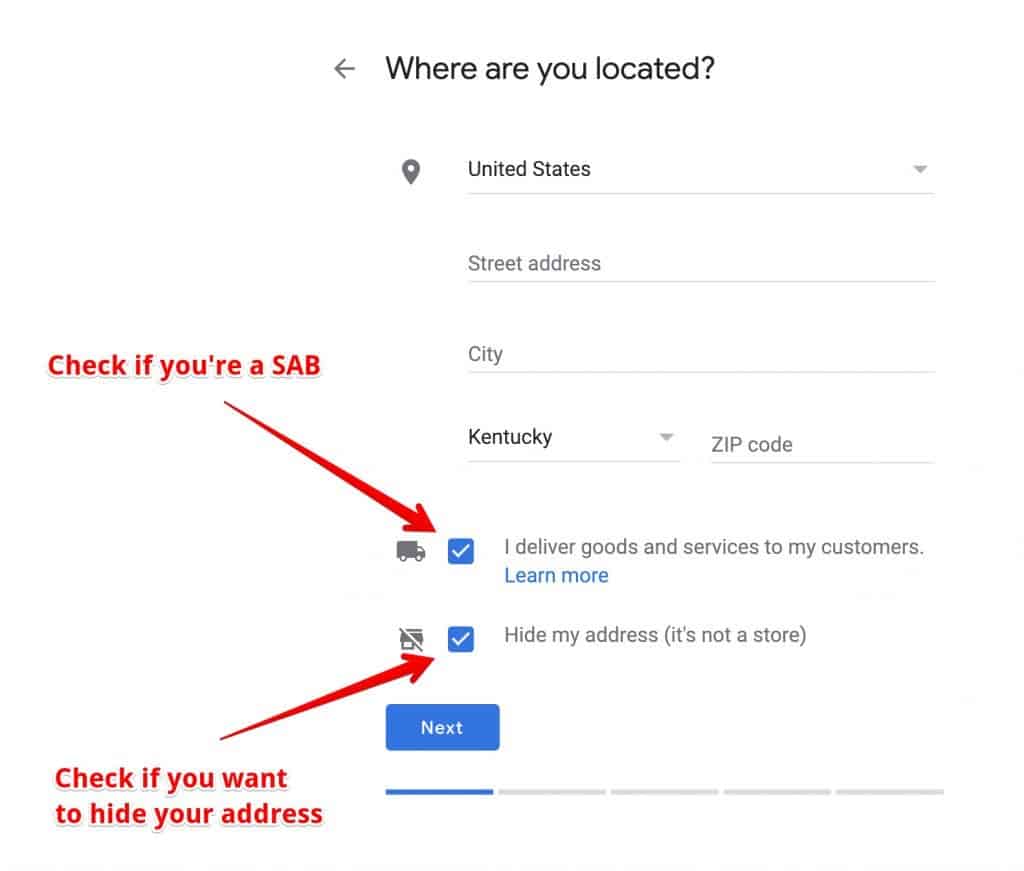
¿Qué es una empresa de área de servicio (SAB)?
- Una empresa que acude a domicilio, pero que no atiende principalmente a sus clientes en su dirección comercial (por ejemplo, paisajistas, plomeros, techadores).
- Si atiende a los clientes en la dirección de su empresa, pero también les realiza entregas, puede registrarse como una empresa del área de servicio (por ejemplo, pizzerías, floristerías)
Ejemplos de empresas físicas
- Tiendas de comestibles.
- Gasolineras.
- Consultorios médicos.
- Talleres mecánicos.
- Restaurantes (que no entregan a domicilio).
- Iglesias.
- Abogados.
- Contadores.
Ejemplos de empresas de área de servicio (SAB)
- Contratistas Generales.
- Exterminadores.
- Fontaneros.
- Techadores.
- Electricistas.
Si no sabes a qué categoría perteneces, no dudes en preguntarnos: Hola@datacomunicacion.com
Elegir la categoría adecuada de Google My Business
Si aún no está seguro de qué categoría es la correcta, puede buscar el tipo de negocio que ejecuta en Google y ver qué categorías seleccionó su competencia. Google ofrece una lista de búsqueda de categorías de Google My Business, que quizás os ayude.
Si ve una tendencia entre todas ellas, como en el ejemplo de abajo, probablemente pueda asumir que esa es la categoría que debe elegir.
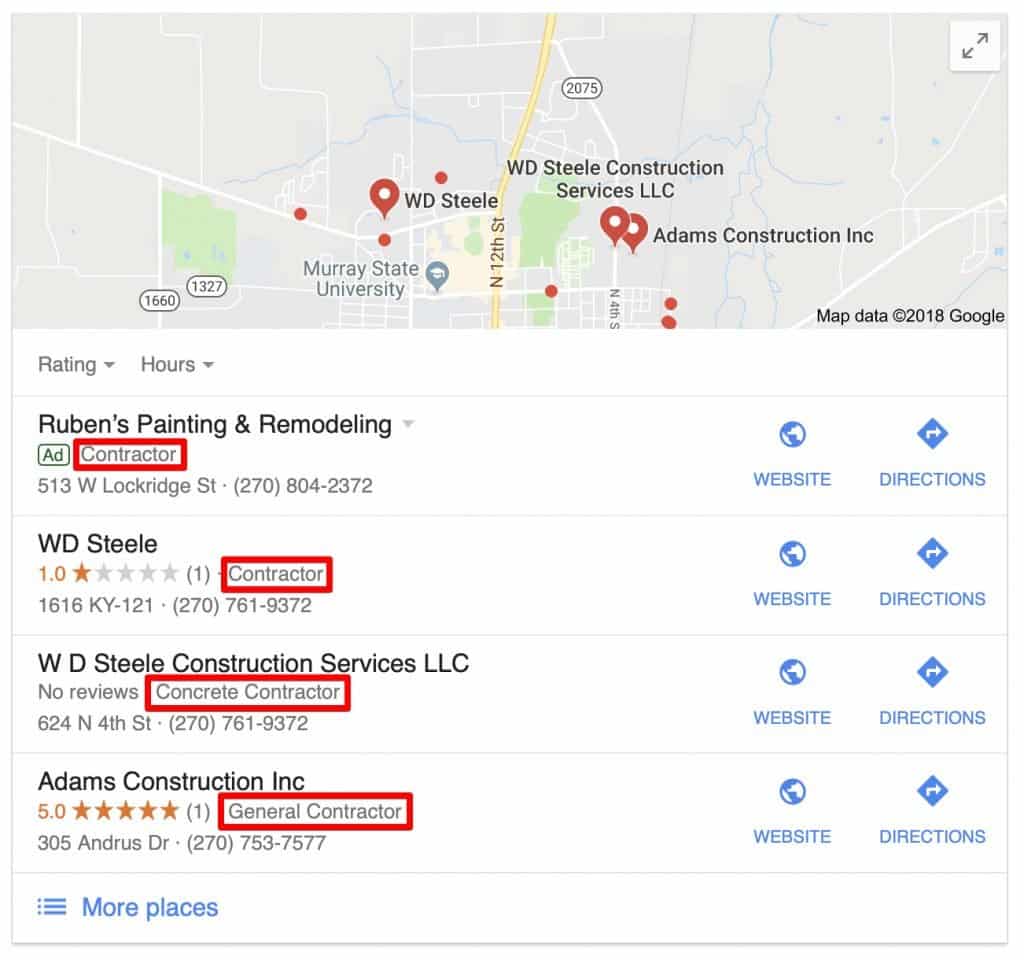
En el ejemplo anterior, podemos ver que la mayoría de las empresas de construcción en el área de Murray se han categorizado como algún tipo de contratista.
No dude en ser específico si ofrece principalmente un tipo de servicio.
El editor de servicios
La sección de servicios le permite agregar contenido adicional a su listado. Estos son útiles para los usuarios, pero no le ayudan a clasificar palabras clave adicionales desde el punto de vista de SEO.
Aunque Google My Business sugerirá automáticamente algunos servicios, puede crear servicios personalizados.
Cómo optimizar la sección de servicio
- Haga clic en Servicios en la navegación izquierda de su panel de GMB.
- Cree una sección o agregue un servicio a una sección preexistente.
- Añade un Servicio que ofrezcas.
- Agregue un precio de cotización si lo desea.
- Haga clic en Agregar una vez que haya agregado la información.
En la siguiente imagen verá un ejemplo:
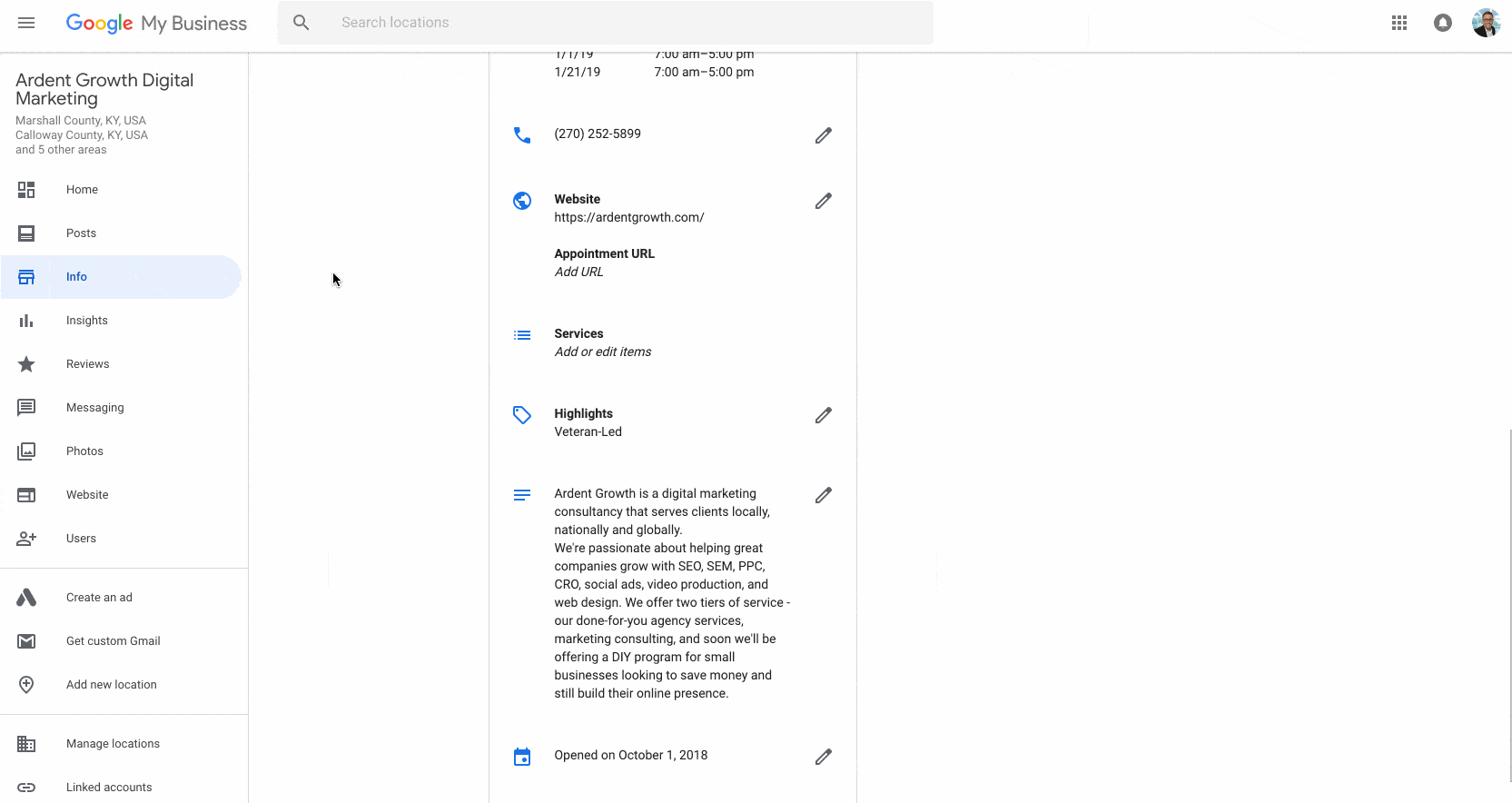
Atributos de Google Mi Negocio
La sección Atributos/Aspectos destacados le permite agregar elementos según la industria a la que pertenece su empresa. Los atributos aparecerán en el perfil de su empresa tanto en la búsqueda de Google como en los mapas.
Estos pueden incluir cosas como:
- Dirigido por mujeres.
- Dirigido por veteranos.
- Wifi.
- Silla de ruedas accesible.
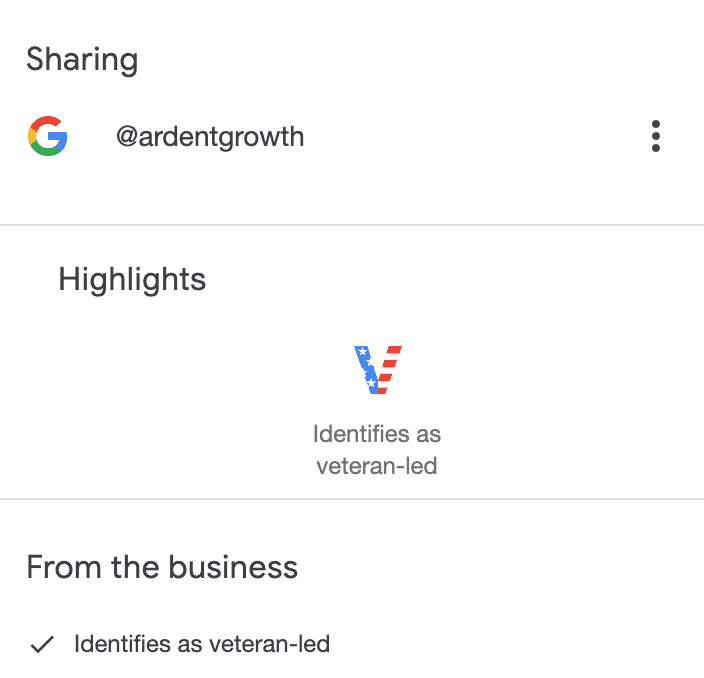
Cómo agregar y editar atributos de Google My Business
La forma más sencilla de agregar o editar atributos de Google My Business es desde el panel de Business. Una vez allí, vea la pantalla «Información» y baje hasta la sección con una pequeña etiqueta:

Haga clic en el icono de edición, recordemos que es el lápiz:

Luego finaliza los cambios realizados haciendo clic en «Aplicar«.
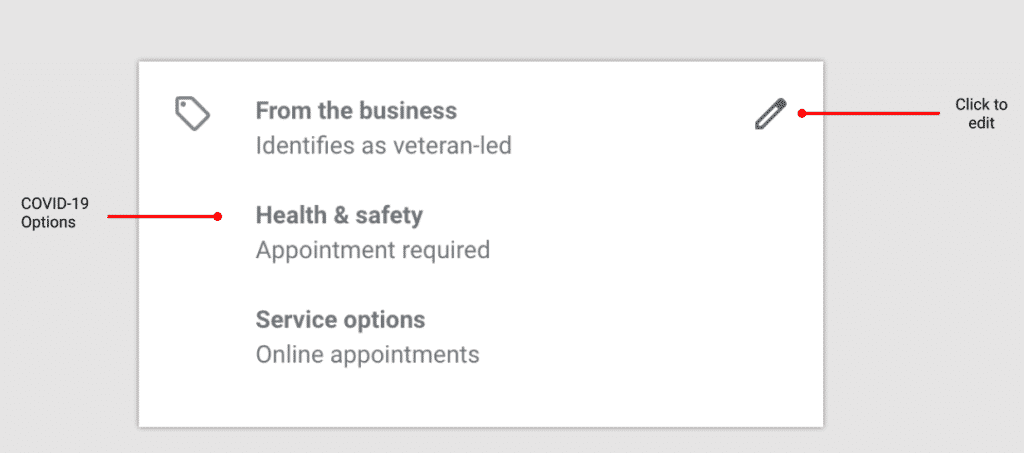
¿Cómo ayudan los atributos de Google My Business a mi empresa?
Agregar atributos a una lista de Google My Business permite que la empresa aparezca en búsquedas adicionales que son más refinadas. Por ejemplo, si una persona no tiene efectivo y solo tiene tarjeta, es posible que desee saber qué opciones de pago están disponibles.
O si tienes WIFI y quieres que los usuarios lo sepan, captando la atención de aquellos que quieran tomarse un café con su ordenador, tablet o móvil, es un atributo que puedes agregar.
Los restaurantes también tienen un montón de opciones que pueden agregar (ver más abajo). No importa qué tipo de negocio maneje, debe completar este formulario en su totalidad. Además, deberá recomendar a personas que conoce que respondan preguntas sobre su negocio para ayudar a que también aparezcan los puntos destacados.
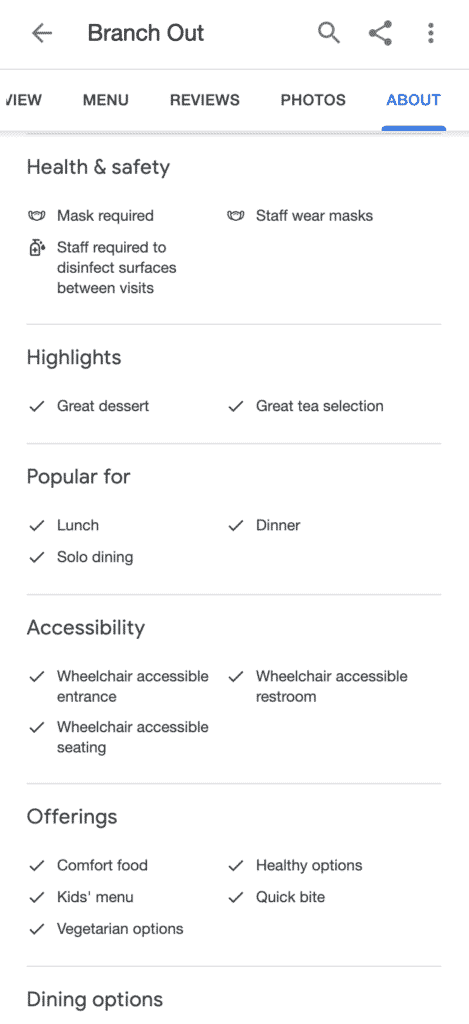
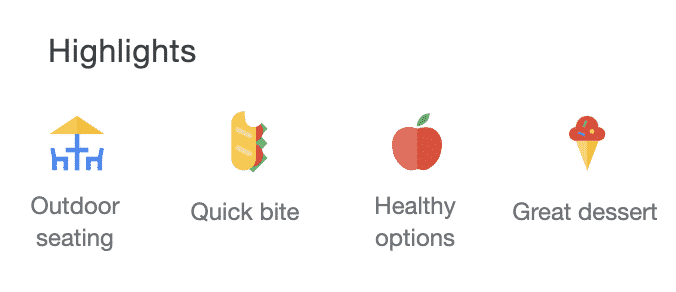
Descripciones comerciales
Este paso es bastante sencillo. Haz que suene natural y humano. No intentes usar palabras clave. Google es más inteligente que eso y seamos honestos, suena extraño.
Ejemplo de una buena descripción empresarial

Opciones adicionales
Según el tipo de empresa que tenga, podrá incluir artículos adicionales en su listado.
Por ejemplo, los restaurantes pueden agregar menús, los hoteles pueden agregar la posibilidad de que las personas hagan reservas, etc.
Asegúrese de revisar todo lo que está disponible para su tipo de industria y no dude en enviarme un mensaje si desea que incluya detalles al respecto en esta guía.
Pautas para fotografías de Google My Business
- Formato: JPG o PNG.
- Tamaño: Entre 10 KB y 5 MB.
- Resolución mínima: 720px × 720px.
- Calidad: Utilice imágenes de alta calidad. Deben estar enfocadas y bien iluminadas, y no tener alteraciones importantes ni uso excesivo de filtros. En otras palabras, la imagen debe representar la realidad.
Es muy importante agregar una foto de perfil a tu anuncio.
Es mucho más probable que si un cliente que ve una foto bonita en el perfil, hagan clic en el anuncio de su empresa. Sobre todo, es más probable que entre en su empresa antes que en la que no tenga fotos.
Asegúrese de que sus fotos estén optimizadas para SEO nombrándolas apropiadamente.
No cargue imágenes con nombres de archivos genéricos (o nombres de archivos como IMG2023_09_13).
En su lugar, piense en un nombre propio como (entrega-de-pasta-para-clientes-hambrientos.jpg).
¿Qué tipos de fotos puedo agregar a Google My Business?
- Fotos de portada.
- Fotos de perfil.
- Otras fotos.
Otras personas también pueden agregar fotos a su listado. Esto se conoce como contenido generado por el usuario, y, aunque parece bueno, no siempre lo es.
Recomendación: te animamos a que subas fotos y trates tu perfil como lo harías en tinder. Al fin y al cabo, estás vendiendo tu empresa, quieres llamar la atención y conseguir que contacten contigo.
Claro está que no debe limitarse a subir fotos aleatorias de su negocio, deben aportar información deel negocio a los usuarios que lleguen. De la mima forma, asegúrese de que sean fotografías de alta calidad, con buena iluminación. En resumen, tus fotografías deben reflejar lo que hace tu empresa o la ubicación.
Recomendación: el objetivo de la imagen debe aparecer en el centro, ya que, dependiendo del dispositio que use el usuario cambiará. Es decir, tendrán el formato de rectángulos en los teléfonos y cuadrados en los ordenadores de escritorio. Así que asegúrese de que el punto focal principal de su foto esté cerca del medio, esto quiere decir, que si vas a subir una fotografía de un producto, debe estar en el centro de la imagen para que se vea en ambos formatos.
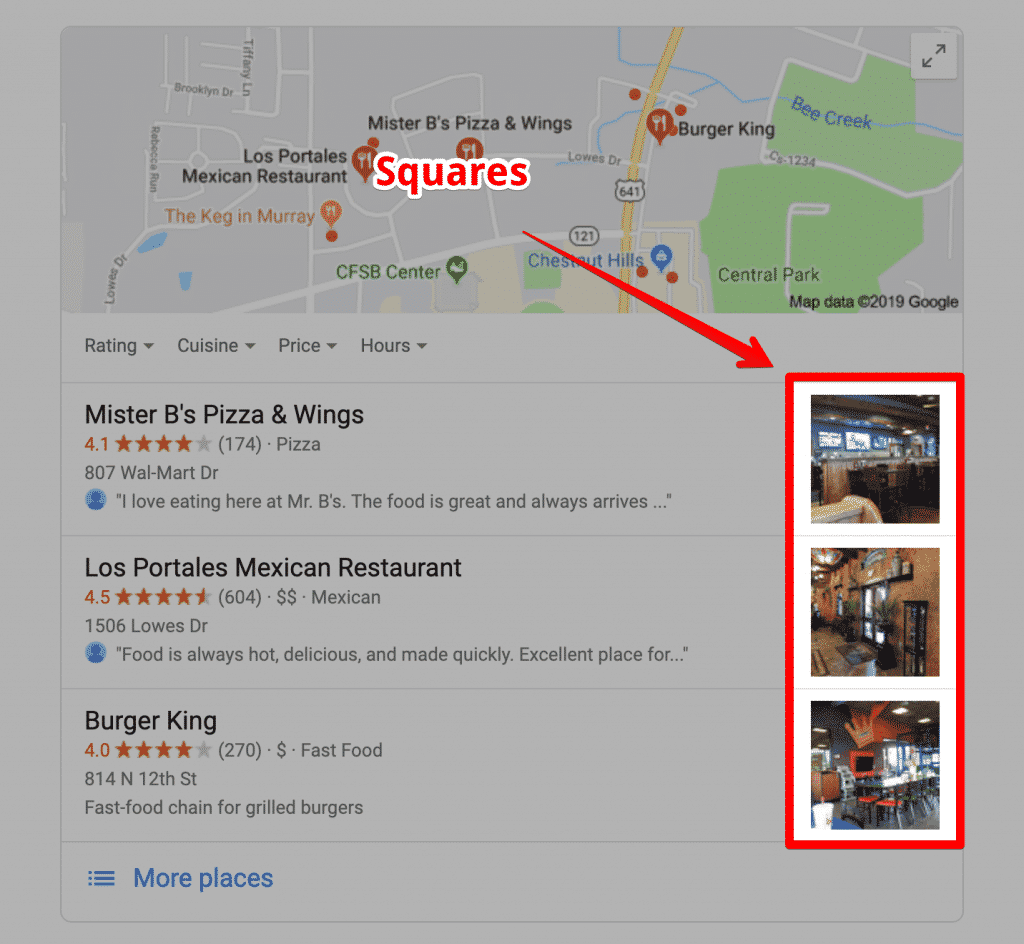
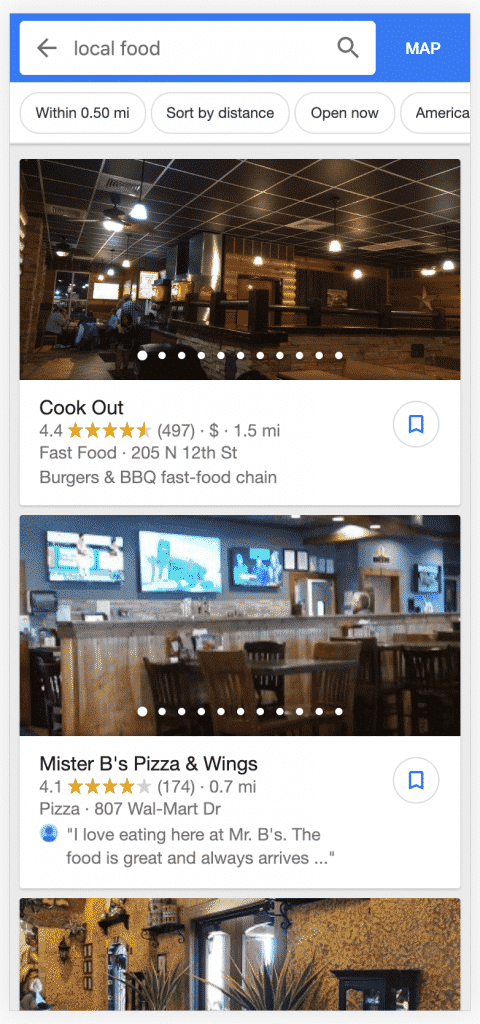
Fotos en listados de empresas (móvil o tablet)
Tamaño de la foto de perfil
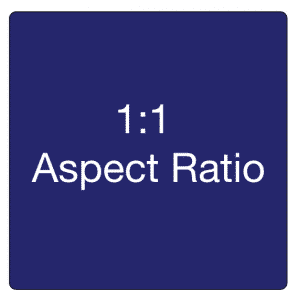
250 x 250 píxeles (mínimo 120 x 120; máximo 5200 x 5300)
Fotos de portada
Puede configurar su foto de portada de perfil para seleccionar su preferida. Escoja su foto de portada con cuidado, ya que será la imagen principal que aparecerá cada vez que se vea su empresa en los resultados de búsqueda.
De hecho, le recomendamos que se haga una foto de portada profesional que atraiga a sus clientes y, como siempre, asegúrese de que represente con precisión su negocio.
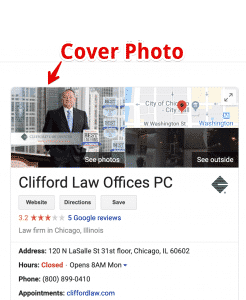
En la actulización anterior, Google añadió un nuevo módulo de fotografía a los listados. Las imagenes cargadas por la empresa aparecerán instantáneamente en esta opción.
Tamaño de la foto de portada
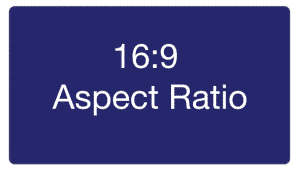
1080 x 608 píxeles (mínimo 480 x 270; máximo 2120 x 1192).
Tamaño de las imágenes compartidas
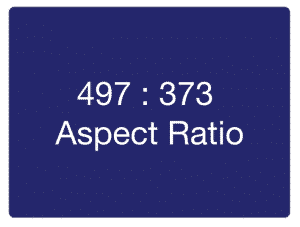
497 x 373 píxeles (ancho mínimo 497; máximo 2048 x 2048)
Logotipos
Si tiene su logotipo configurado, también comenzará a mostrarse en la lista (de manera similar a la forma en que se muestra su favicon junto a las listas de su sitio web en las búsquedas móviles).
Debe saber, que puede configurar su logotipo entrando a su Panel de GMB y haciendo clic en «Fotos«, opción que se encuentra en el menú de navegación de la izquierda.
Si aún no tienes uno, continúa y así sucesivamente.
Si tiene uno y quiere cambiarlo, puede hacer clic en el ícono de lápiz al lado de su logotipo.
Directrices para vídeos de Google My Business
El contenido de vídeo funciona muy bien en línea y está creciendo rápidamente. Eso sí, no se limite a agregar videos aleatorios. Asegúrese de que sus videos no tiemblen y no estén grabados en modo vertical.
Pregúntese: «Si mi competidor subiera un vídeo como este, ¿me parecería innecesario o lo envidiaría?».
Requisitos de vídeo de Google My Business
El vídeo publicado en su anuncio debe ser:
- 30 segundos o menos.
- 100 MB o menos.
- Resolución de 720p o superior.
Directrices de revisión de Google My Business
Definitivamente desea que sus clientes dejen reseñas en línea.
Puede animar a los clientes a que dejen reseñas simplemente preguntándoles y también respondiendo a las reseñas que los clientes le dejen. Sin embargo, asegurese de seguir las reglas.
Nota: No olvide obtener reseñas también en otras plataformas en línea importantes.
Si los usuarios ven que el propietario interactua con los clientes que dejan comentarios, probablemente se animen a compartir sus experiencias también.
- Si una reseña es positiva, agradezcaselo al cliente.
- Si son negativos, sea amable e intente arreglar las causas si puede.
⚠️ No entres en una guerra con alguien solo porque te deje una mala reseña online⚠️
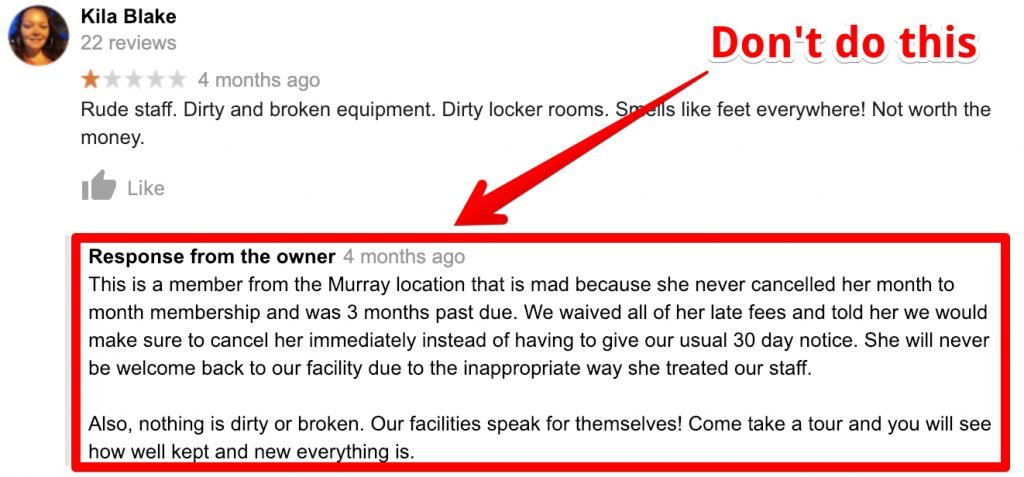
¿Cómo puedo eliminar las reseñas negativas de mi anuncio?
No puede eliminar las opiniones de los clientes de su anuncio sólo porque sean negativas. Ahora bien, Google le permite disputar reseñas falsas y denunciarlas. Tenga en cuenta que no hay garantía de que se elimine solo porque lo impugna.
¿Cómo disputo una reseña falsa en mi ficha de Google?
- Desde el Panel de control empresarial, haga clic en Reseñas (ubicado en el lado izquierdo).
- Encuentre la reseña que desea marcar, haga clic en los tres pequeños puntos en la esquina superior derecha de la reseña.
- Haga clic en «Marcar como inapropiado».
- Puede hacer un seguimiento del estado de su disputa haciendo clic en la opción «Soporte» en el menú de la izquierda.
- También puede presentar un formulario de solicitud de eliminación legal. Pero tenga en cuenta que el estándar es bastante alto para la difamación.
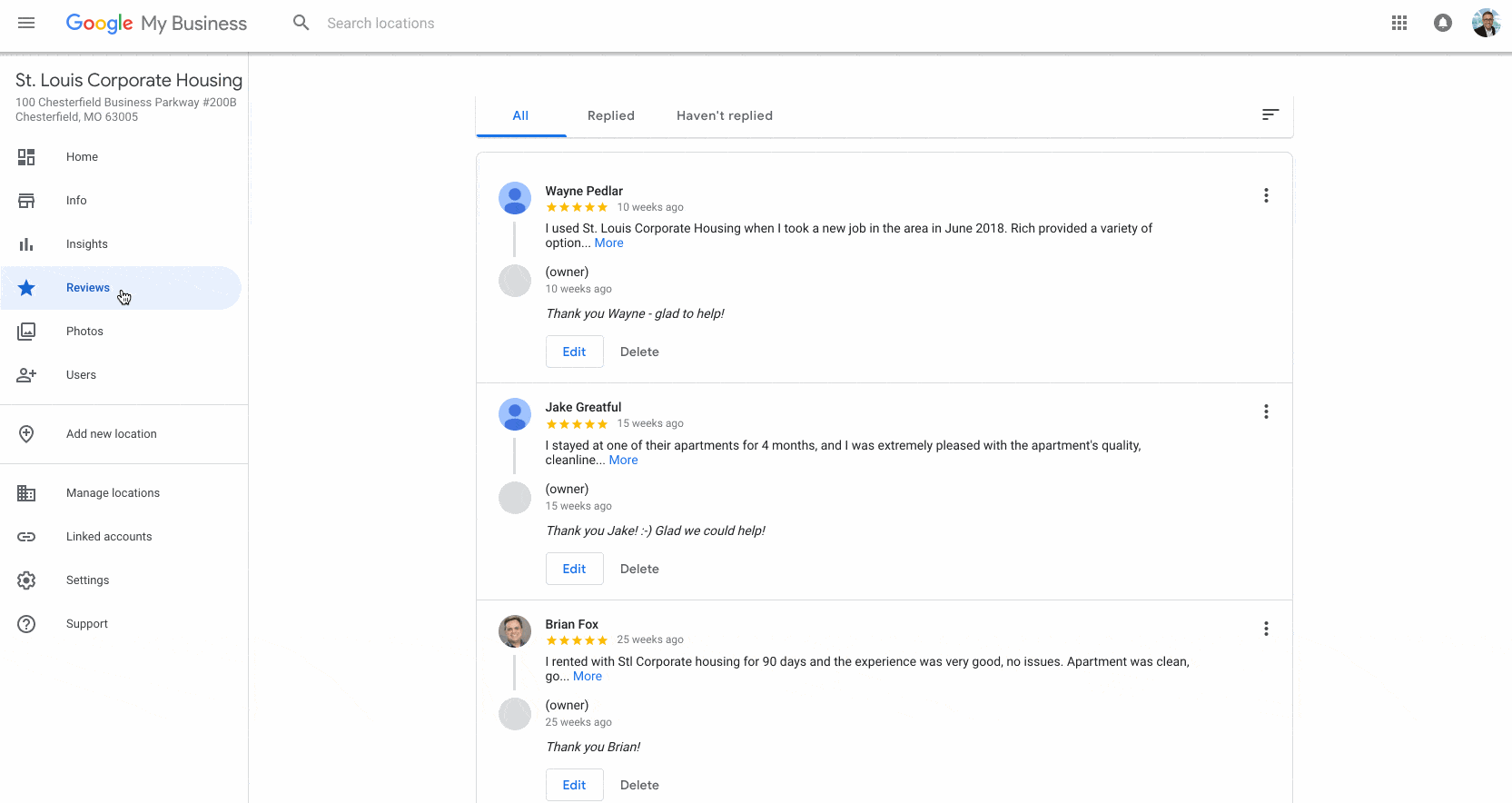
¿Cómo desactivo las reseñas de mi ficha de Google?
Esta es una de las preguntas más frecuentes, pero no, no ho hay forma de desactivar tus reseñas en Google. Si no le gustan las reseñas que la gente deja, lo mejor que puede hacer es responder amablemente a esas reseñas e intentar resolver el problema.
Importante: incluso si es una reseña falsa; responda como si fuera una queja legítima mientras espera que Google tome una decisión después de haberlo marcado para una disputa.
Puede parecer injusto o aterrador dejar que la reputación de su empresa esté en manos del consumidor, pero piensa siempre ha sido así, el boca a boca existe desde siempre. Aunque, es cierto que es más evidente ahora.
Recomendación: no vivas con miedo a las críticas. En lugar de eso, demuestre su profesionalidad cuando les responda y seguirá luciendo bien ante las personas que importan: sus clientes ideales.
¿Puedo insertar mis reseñas de Google en mi sitio web?
Sí. Hay una variedad de opciones para insertar sus reseñas de Google en su página web.
Herramientas como EmbedReviews hacen que esto sea bastante fácil para su webmaster sin tener que crear su propia conexión a la API de Google.
¿Las reseñas de Google afectan mi SEO?
Sí. Google afirma en su propio sitio que «las reseñas positivas y de alta calidad de sus clientes mejorarán la visibilidad de su empresa y aumentarán la probabilidad de que un cliente potencial visite su ubicación».
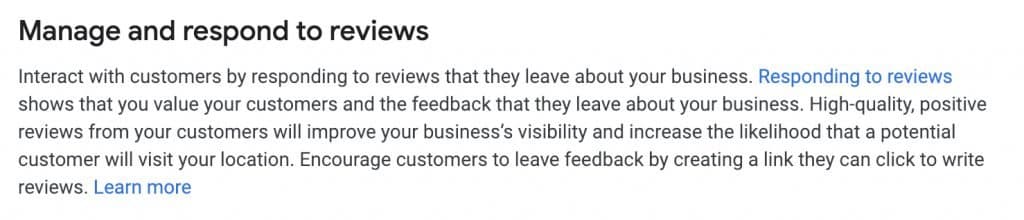
Activa tu botón de reserva
Tener un botón de reserva en su listado de GMB puede ser una poderosa adición a su capacidad para generar clientes potenciales.
Las empresas en regiones admitidas que se hayan integrado con uno de los socios de reservas admitidos por Google tendrán la opción de activar esta función GMB mejorada.
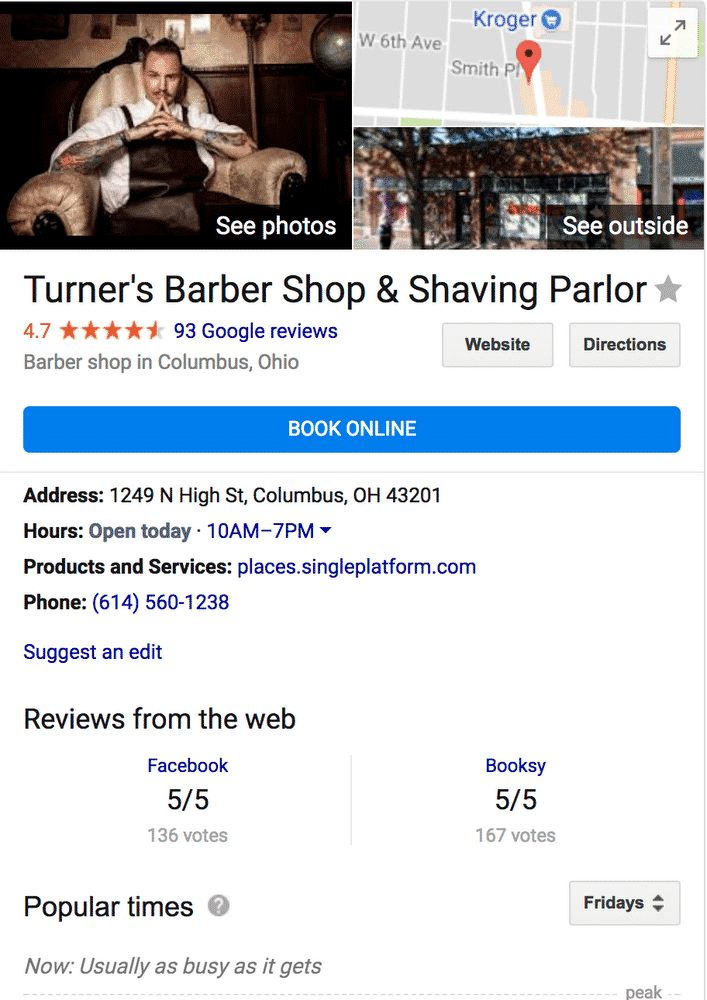
Mensajería de Google Mi Negocio
Si la ficha de su empresa ha sido verificada, puede habilitar la opción de mensajes.
La opción de recibir mensajes es una herramienta poderosa que puedes utilizar, especialmente si estás intentando atraer audiencias más jóvenes a tu negocio.
Hoy en día las generaciones más jóvenes pasan mucho tiempo mirando sus móviles, incluso más que hablando por ellos. La función principal del teléfono sigue siendo comunicarse, pero se ha modernizado, ya no es por llamada, ahora existen las internet y todos sus derivados. Esto es una gran ventaja para que las empresas se puedan publicitar faculmente y llegar a más clientes.
Habilitar la mensajería permitirá que un cliente le envíe mensajes de texto sin que sepa cuál es realmente su número de móvil privado (suponiendo que sea diferente al que figura en su lista, claro está).
Si no se siente cómodo con que los clientes envíen mensajes de texto a su número de celular, puede descargar aplicaciones de terceros o incluso la aplicación oficial de Google Voice y dejarles enviar mensajes de texto a esa aplicación.
Lo bueno es que nunca notarán la diferencia. Además, puedes restringir los momentos en que una aplicación te enviará notificaciones, modificando la configuración en tu teléfono.
Parece que no es importante, pero no puedes ni imaginar los clientes potenciales que podrías perder de no habilitar est aopción. Hay muchas personas que prefieren enviar un mensaje a llamar o que a pasarse por tu negocio. Los menores de 35 años no están acostumbrados a llamar, por lo ocntrario, sí a contactar vía mensaje. En resumen, muchos de ellos no contactaran contigo si no les facilitas una opción en la que se sienten seguros o cómodos.
Habilitar la mensajería para GMB:
- Desde el Panel de control, haga clic en «Mensajes«, aparece en el lado izquierdo.
- Haga clic en «Habilitar».
Tenga en consideración, que Google proporciona pautas extensas que deben cumplir los propietarios de empresas que utilizan la función de mensajería.
Una vez habilitada, la opción de enviarle mensajes aparecerá para los usuarios en dispositivos móviles.
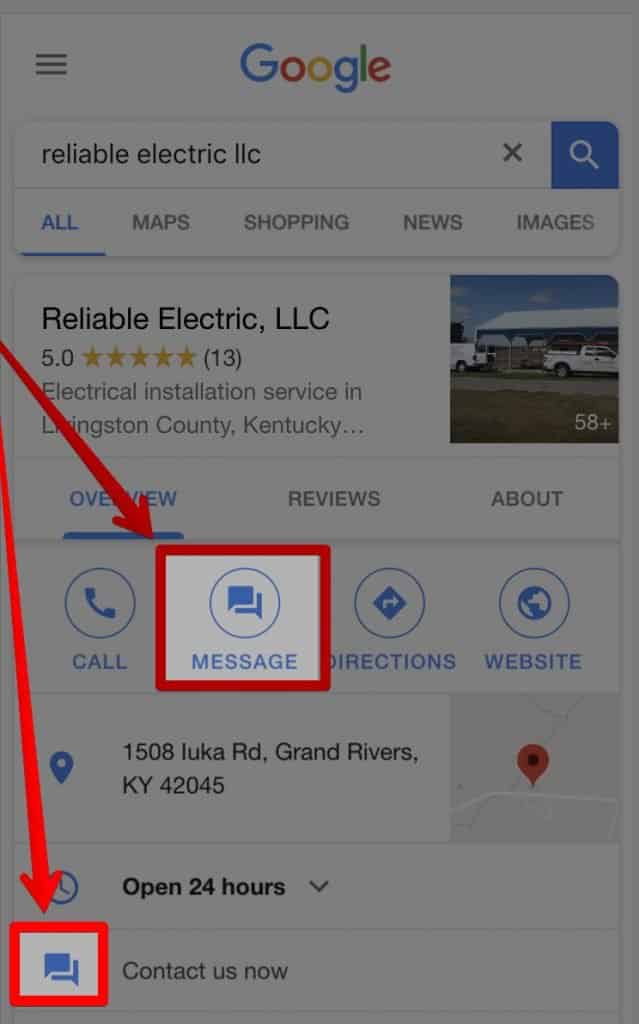
¿Puedo administrar mensajes de GMB desde mi computadora de escritorio?
Desde junio 2020 es posible administrar sus mensajes desde su ordenador, ya sea de escritorio o portátil). Google ha permitido a los clientes potenciales enviar mensajes a empresas desde Google Maps y la Búsqueda de Google siempre que tengan configurado Google My Business.
Anteriormente, tenías que enviar mensajes a la gente usando tu aplicación GMB, ya que no había forma de hacerlo a través de una computadora. Sin embargo, esto fue bastante frustrante para los propietarios de franquicias y las empresas ocupadas informaban de que no podían mantener al día su teléfono.
Nos complace informar que Google ahora se ha asociado con varias soluciones de servicio al cliente para permitir la comunicación con los clientes desde la misma plataforma que están acostumbrados a usar.
Puede encontrar una lista de socios disponibles aquí.
Publicaciones de Google Mi Negocio
Piense en las publicaciones de GMB de manera similar a las publicaciones en Facebook o cualquier red social. La idea de Google es ofrecer otra vía, que no son las redes sociales, para proporcionar a los clientes potenciales información sobre su empresa. Mantenga las cosas activas en Google y mantenga un enfoque omnicanal de marketing.
Las publicaciones de Google My Business pueden contener texto, fotos y videos.
¿Qué son las ofertas de bienvenida en Google My Business?
En junio de 2019, GMB lanzó una nueva función llamada «Ofertas de bienvenida«.
No sorprende que la mayoría de los compradores en línea estén buscando algún tipo de oferta (es por eso que, para empezar, la mayoría compra en línea).
Las empresas ahora pueden alentar a los clientes a seguirlas con ofertas de bienvenida por hacerlo.
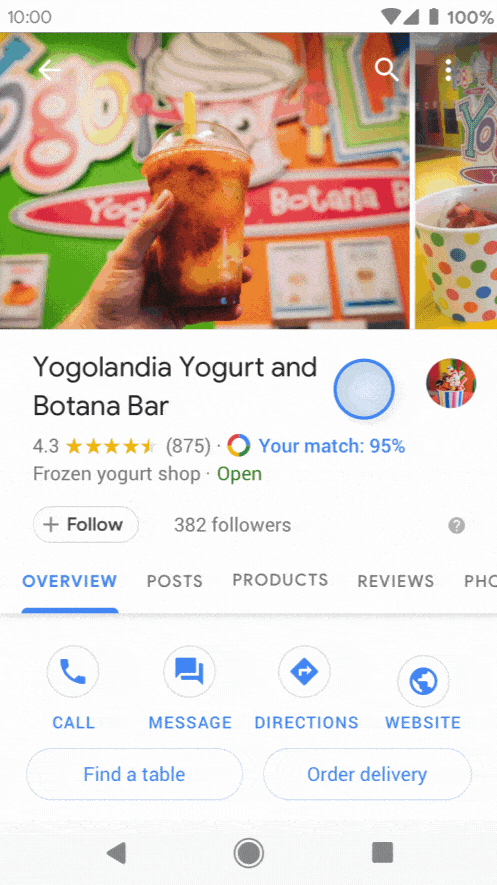
Se agrega un ícono de una pequeña etiqueta azul en la parte superior derecha del botón «Seguir» en su listado.
Sin embargo, por el momento no es muy conocida esta opción, por lo que, por ahora, no tendrá mucha demanda. Mientras crece, puedeemepzar creando una oferta atractiva y promuévala en las redes sociales.
Piensa y recuerda que el objetivo inicial es atraer seguidores, por lo que aparecerás en la pestaña Para ti en los mapas.
Catalogo de producto
También puede mostrar sus categorías de productos y productos en su listado.
Puede agregar nuevas categorías y productos desde la sección «Publicaciones» dentro de su cuenta de Google My Business o desde su Panel de control haciendo clic en «Productos» en el panel de navegación de la izquierda.
Esta característica es especialmente útil para las empresas físicas que venden artículos minoristas de marca y que les gustaría promocionar.
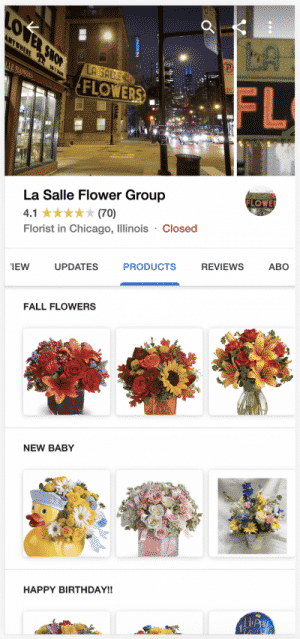
Nombres cortos y URL
Ahora también puedes agregar un nombre corto a tu perfil. Al hacerlo, obtendrá un enlace a su listado de GMB que tiene más marca.
Puede utilizar esto para promocionar su anuncio y proporcionar a los clientes un enlace sencillo para que le dejen una reseña.
También tiene la opción de configurar su lista de nombres cortos yendo al panel de información de su GMB. Verás el lugar para configurarlo directamente debajo de la sección para configurar tu número de teléfono.
Aunque no se ha hecho ningún anuncio oficial, Google ha confirmado que hay un error continuo con los nombres cortos de Google My Business que puede provocar la suspensión de su listado.
Si tiene alguna pregunta sobre cómo configurar u optimizar su ficha de empresa local, no dude en contactar con DATA Comunicación.